Peguei um clipe muito legal de algo que aconteceu em um intervalo de tempo de menos de um segundo. No entanto, descobri que Vegas não me permite mais diminuir a velocidade do videoclipe. Alguém pode me mostrar como desacelerar no Sony Vegas 14?
Olá, estou usando o Sony Vegas Pro 10, o que gostaria de fazer é desacelerar certas partes do meu videoclipe. Qual seria a melhor maneira de aplicar a câmera lenta do Sony Vegas Pro 10?
Muitas pessoas relatam falhas ou dúvidas sobre a lentidão dos videoclipes no Sony Vegas, e algumas levantam a questão se existe um limite de câmera lenta no Sony Vegas ou não. Felizmente, você pode resolver o problema facilmente lendo as soluções a seguir em alguns minutos.
Agora, vamos começar a viagem para desacelerar o vídeo de quadros altos com o Sony Vegas Pro aqui.

Aqui estão 3 soluções úteis para criar vídeos em câmera lenta no Sony Vegas. Como resultado, você pode facilmente adicionar lapso de tempo e outros efeitos de câmera lenta com sucesso.
Execute o Sony Vegas Pro no seu computador com Windows. Importe seu vídeo de destino para sua interface principal. Mais tarde, clique com o botão direito neste videoclipe. Escolher Propriedades para obter uma nova janela pop-up.
Encontre Reprodução opção. Em seguida, você pode definir a taxa de quadros específica no espaço em branco fixo. Bem, você pode ajustar outras configurações sob o Evento de vídeo seção também. Depois disso, clique OK para aplicar o efeito de câmera lenta no Sony Vegas.

Nota: Esteja ciente de que existem limitações para desacelerar ou acelerar videoclipes. Você pode acelerar um videoclipe em Sony Vegas ProSony Vegas Pro até quatro vezes. Consequentemente, a velocidade máxima de câmera lenta é um quarto vezes.
Clique com o botão direito do mouse no videoclipe que deseja desacelerar. Então escolha Inserir/Remover Envelope no menu suspenso. Clique Velocidade do submenu. Como resultado, você pode ver uma linha verde dentro do videoclipe selecionado.
Agora você pode arrastar e soltar a linha para ajustar a velocidade livremente. Além disso, você pode clicar duas vezes na linha do tempo. Em seguida, ajuste os pontos de ancoragem e a velocidade do vídeo manualmente. Além disso, você também pode clicar com o botão direito em qualquer ponto para aplicar efeitos de vídeo. Por exemplo, você pode obter Desvanecer suave, Desvanecer nítido e outros modos de fade no menu pop-up.

Nota: Você pode não perceber que a duração do clipe varia automaticamente quando você desacelera o vídeo. Portanto, não se esqueça de ajustar outras partes do clipe para equilíbrio.

Nota: Depois de desacelerar o vídeo por meio da taxa de quadros de reprodução, você pode tentar este método para aplicar o efeito de atraso de câmera lenta do Sony Vegas também. Como resultado, você pode obter mais efeitos de câmera lenta.
Na verdade, Aiseesoft Video Converter Ultimate também permite aos usuários editar arquivos de vídeo e áudio com uma janela de visualização em tempo real, desacelerar e acelerar vídeos. Você pode obter muitos filtros de edição poderosos de maneiras fáceis.
Portanto, este editor de vídeo alternativo do Sony Vegas é adequado tanto para iniciantes quanto para profissionais. Se você deseja personalizar videoclipes sem esforço em alta qualidade, definitivamente não deve perder este programa de edição de vídeo.

Downloads
Aiseesoft Video Converter Ultimate
100% seguro. Sem anúncios.
100% seguro. Sem anúncios.
Passos para converter e editar facilmente vídeos em alta qualidade
Obtenha o download gratuito do Video Converter Ultimate. Inicie esta alternativa do Sony Vegas após a instalação. Mais tarde, escolha Adicionar Arquivo na parte superior para importar o videoclipe. Bem, você também pode arrastar e soltar o vídeo de destino diretamente da área de trabalho para a interface principal.

Escolha Editar para acessar as ferramentas de edição de vídeo em uma nova janela. Durante esse tempo, você pode escolher a opção certa para entrar em sua página e há uma janela de visualização em tempo real que mostra sua alteração instantaneamente. Além disso, você também pode aplicar efeitos de edição de vídeo em lote. Então clique Inscreva-se or Aplicar a todos para salvar sua mudança.

Você também pode usar este software para desacelerar ou acelerar seu vídeo. Vou ao Caixa de ferramentas guia e escolha Controlador de velocidade de vídeo. Em seguida, você pode adicionar o vídeo que deseja editar e selecionar a velocidade desejada. Posteriormente, clique no botão Exportar para obter o resultado.
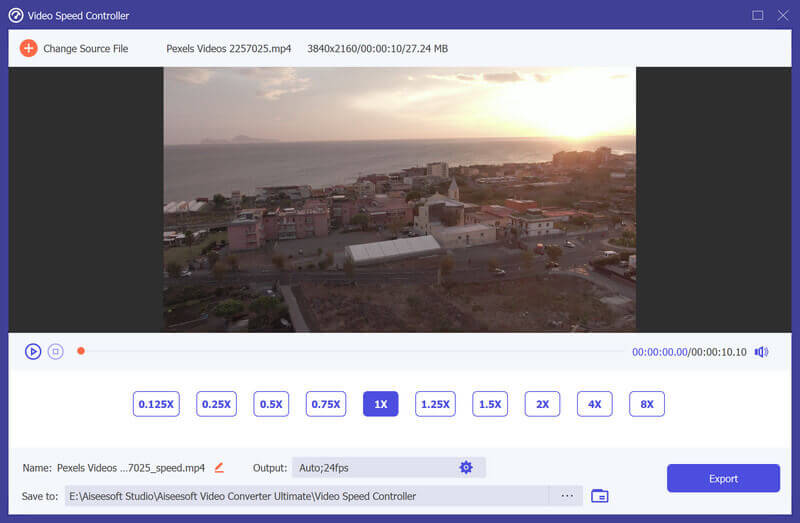
Escolha Perfil na parte inferior para definir o formato de vídeo ou áudio de saída. Então clique Configurações além de ajustar as configurações do perfil e a qualidade do vídeo de saída, se necessário. Além disso, você pode combinar vários videoclipes clicando em Mesclar em um arquivo abaixo. Por fim, clique Converter para exportar o vídeo editado.

Nota: Você pode clicar Clipe na barra de ferramentas superior para aparar video em partes rapidamente.
O Sony Vegas é grátis?
Não. O Vegas Edit custa US$ 10.39/mês, o Vegas Pro custa US$ 15.99/mês e o Vegas Post custa US$ 23.00/mês. Mas tem um teste gratuito de 30 dias para que os usuários possam experimentar algumas funções.
Sony Vegas ainda existe?
Sim. A Sony vendeu Vegas em 24 de maio de 2016 para a MAGIX. E hoje em dia, a MAGIX ainda apóia e desenvolve Vegas.
O Sony Vegas pode rodar no Mac?
Não. Embora o Sony Vegas seja conhecido como um programa de edição de vídeo, ele está disponível apenas para o sistema operacional Windows.
Conclusão
Bem, isso é tudo sobre como aplicar o efeito de câmera lenta do Sony Vegas de 3 maneiras diferentes, e você também pode obter um editor de vídeo alternativo para obter a maioria dos recursos do Sony Vegas de maneiras fáceis.
Sinta-se à vontade para entrar em contato conosco se tiver alguma dificuldade durante o processo de desaceleração do Sony Vegas e também pode escrever outras boas soluções nos comentários abaixo.

O Video Converter Ultimate é um excelente conversor, editor e aprimorador de vídeo para converter, aprimorar e editar vídeos e músicas em 1000 formatos e muito mais.
100% seguro. Sem anúncios.
100% seguro. Sem anúncios.